Prostředí pro testování a licencování pro System Center – Service Manager
Důležité
Tato verze Service Manager dosáhla konce podpory. Doporučujeme upgradovat na Service Manager 2022.
System Center – Service Manager (SM) 1801 a novější podporuje vylepšené prostředí pro vyhodnocování Service Manager a aktivaci produktu pro maloobchodní použití.
Zkušební verzi Service Manager je možné nainstalovat a používat po dobu 180 dnů. V SM 2016 po instalaci zkušební verze nebylo možné zobrazit zbývající dny zkušebního období. V Service Manager 1801 a novějších můžete zobrazit informace o zkušebním období a odpovídajícím způsobem aktivovat SM.
Zkušební verzi Service Manager je možné nainstalovat a používat po dobu 180 dnů. Můžete zobrazit informace o zkušebním období a odpovídajícím způsobem aktivovat SM.
Pokud chcete zobrazit informace týkající se zkušebního období, přejděte v konzole Service Manager na Nápovědu>k produktu. Na stránce se zobrazí podrobnosti, jak je znázorněno v následujícím příkladu:
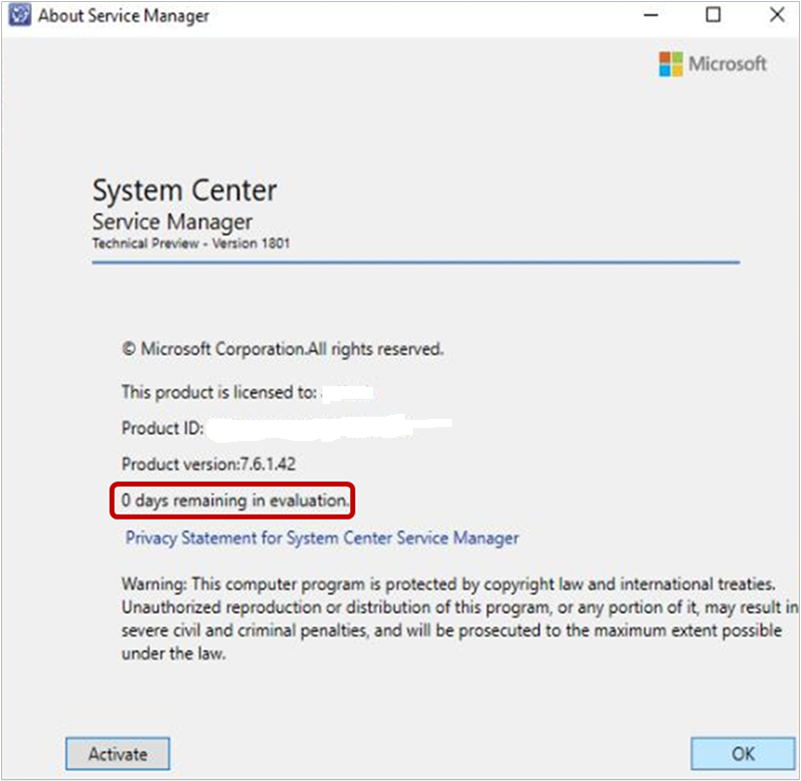
Oznámení o vypršení platnosti vyhodnocení
Po uplynutí zkušebního období obdržíte oznámení o vypršení platnosti vyhodnocení.
Pokud se po uplynutí zkušebního období pokusíte připojit k Service Manager, zobrazí se na konzole a v PowerShellu následující oznámení.
Oznámení pro konzolu Service Manager

Upozornění pro Service Manager PowerShell
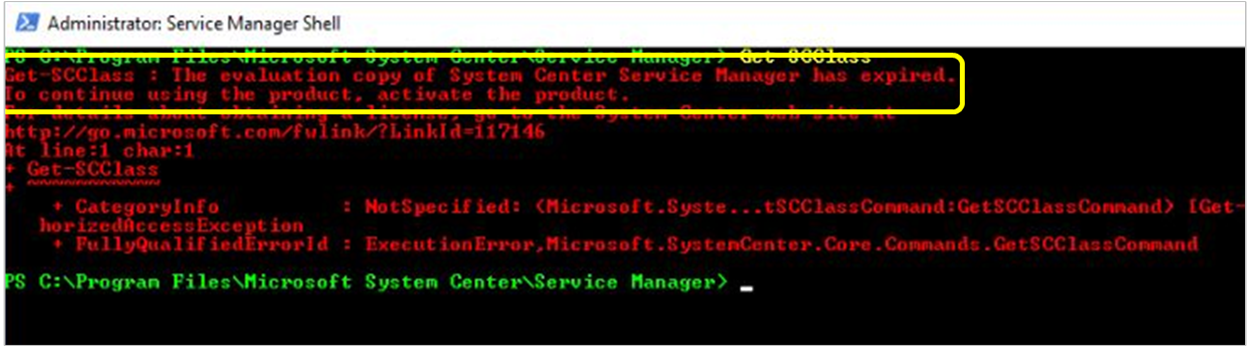
Aktivace Service Manager
Service Manager 1801 a novější můžete aktivovat pomocí kódu Product Key z konzoly a PowerShellu pomocí následujícího postupu.
Service Manager můžete aktivovat pomocí kódu Product Key z konzoly a PowerShellu pomocí následujícího postupu.
Aktivace Service Manager prostřednictvím konzoly
Poznámka
Pokud vypršela platnost zkušebního období, můžete SM aktivovat jenom prostřednictvím PowerShellu.
V konzole SM přejděte na Nápověda>k aplikaci a v levém dolním rohu stránky O aplikaci vyberte Aktivovat.

Zobrazí se stránka s kódem Product Key.

Zadejte kód Product Key pro Service Manager a vyberte Pokračovat.
Pokud zadáte platný kód Product Key, zobrazí se stránka Licenční smlouva, jinak se zobrazí chybová zpráva.

Přečtěte si licenční smlouvu. Zaškrtněte políčko Přečetl(a) jsem si podmínky licenční smlouvy a souhlasím s nimi a výběrem možnosti Přijmout proces dokončete .
Aktivace Service Manager prostřednictvím PowerShellu
K aktivaci Service Manager prostřednictvím PowerShellu použijte následující postup:
Otevřete okno PowerShellu na počítači, na kterém je nainstalovaná konzola SM.
Zadejte následující příkaz a stiskněte klávesu Enter.
Set-SCSMLicense -ManagementServer <ManagementServer> -ProductId <Product Key>Při spuštění příkazu se zobrazí výzva k zadání požadovaných přihlašovacích údajů ke spuštění příkazu. Podle potřeby zadejte přihlašovací údaje.
Zobrazí se potvrzovací zpráva.
Přečtěte si a přijměte potvrzovací zprávu. Po úspěšném potvrzení se zobrazí kompletní informace o licencování, jak je znázorněno níže:

Váš názor
Připravujeme: V průběhu roku 2024 budeme postupně vyřazovat problémy z GitHub coby mechanismus zpětné vazby pro obsah a nahrazovat ho novým systémem zpětné vazby. Další informace naleznete v tématu: https://aka.ms/ContentUserFeedback.
Odeslat a zobrazit názory pro